Реклама
 Наличие FTP-сервера, независимо от того, связан ли он с вашей учетной записью веб-хостинга, или автономный сервер, который вы настроили дома, - это очень удобно.
Наличие FTP-сервера, независимо от того, связан ли он с вашей учетной записью веб-хостинга, или автономный сервер, который вы настроили дома, - это очень удобно.
Когда люди начали волноваться о «облачных» приложениях, таких как DropBox 2 инструмента, чтобы сделать обмен файлами в Dropbox быстрее и прощеОдним из игроков в файлообменной игре является Dropbox. Этот популярный сервис резервного копирования и синхронизации файлов позволяет пользователям легко обмениваться файлами через «Общедоступную папку». С этой функцией, общий доступ к файлам ... Читать далее или SkyDrive, я не мог не задаться вопросом, насколько все это на самом деле отличается от простого FTP-сервер доступен Интернет-клиенты FTP: используйте FTP онлайн без установки клиента Читать далее . Единственное отличие состоит в том, что эти сервисы делают операцию «укажи и щелкни» - достаточно простой для повседневного использования пользователями компьютеров. FTP обычно требует дополнительного шага для запуска какого-либо клиентского приложения и удаленного входа на FTP-сервер, прежде чем вы сможете начать загрузку или скачивание файлов.
В первые дни FTP процесс FTP основывался на командах, что делало его более «вызывающим» по своей природе. Сегодня, если вы работаете с клиентом, как FileZilla Передача файлов по FTP с помощью FileZilla Читать далее , тогда FTP примерно так же просто, как с помощью Windows Explorer.
Используйте свой Droid в качестве FTP-сервера
Я говорил это много раз, и я уверен, что скажу это еще много раз - смартфоны - удивительные маленькие устройства. Будь то Android, iPhone или Blackberry, это портативные компьютеры, с помощью которых вы можете делать практически все, что только можете себе представить. В частности, что нравится большинству пользователей, это прямая связь между компьютером и их смартфоном. Да, вы могли бы просто подключить USB-кабель и передавать файлы через USB-порт, но где в этом удовольствие от работы с проводами?
Вместо этого, почему бы не установить FTP Droid и превратить ваш телефон Android в виртуальный «облачный» диск, где бы вы ни находились?

Когда вы устанавливаете и запускаете FTP Droid на своем телефоне Android, он сразу же запускает FTP-сервер, используя текущий IP-адрес вашего телефона и порт 21. Приятно то, что если вы используете сотовый тарифный план, а не сеть Wi-Fi, программное обеспечение будет просто использовать любой текущий IP-адрес, предоставленный вашему телефону. Вы должны убедиться, что «Требуется соединение Wi-Fi”Не включен в настройках.
После запуска программного обеспечения вы почти закончили. Вам нужно настроить учетные записи пользователей, нажав Меню и нажав «Управление пользователями“.

Создайте имя и пароль для учетной записи. Если вы хотите использовать уникальные каталоги для каждого пользователя, обязательно создайте каталог на своей SD-карте, затем нажмите «Показать дополнительные параметрыИ введите путь к каталогу вДомПоле.
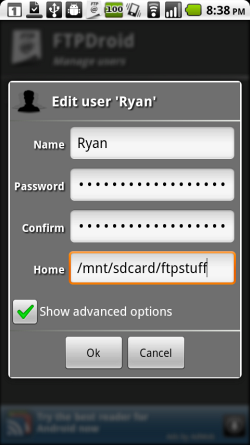
Область «Настройки» показывает, насколько гибким является программное обеспечение FTP-сервера Android. Вы можете запустить его при запуске телефона, требовать Wi-Fi, изменить используемый порт FTP и настроить анонимные настройки.
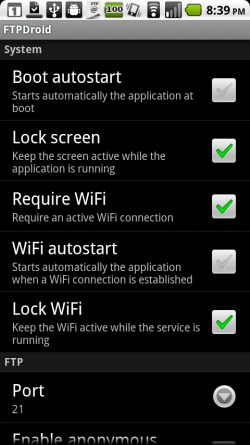
Вот как это выглядело при соединении с FileZilla.

Как видите, это так же просто, как использовать Windows Explorer. Вы можете углубиться в каталоги вашей SD-карты и делать с файлами все, что захотите. Очевидно, что открытие всей SD-карты, вероятно, было не очень умным. В идеале вы должны настроить подкаталог для каждого пользователя, а пользователь FTP будет ограничен только этим каталогом, а не всей SD-картой.
Если вы хотите перенести большую часть файлов со своего телефона Android на локальный компьютер, просто выделите их все и нажмите Скачать. Имейте в виду, что вы можете сделать это где угодно - на библиотечном компьютере, на работе или в школе - даже если ваш телефон сидит дома на ночном столике.

Эта настройка позволяет получать файлы со своего телефона Android из любого места, и, конечно же, с другой стороны, вы также можете загружать файлы с любого компьютера, на котором вы работаете, на телефон Android. С FileZilla это просто вопрос щелчка правой кнопкой мыши по локальному файлу и выбора «Загрузить“. Мгновенный перевод на телефон, и все готово. По сути, вы только что превратили свой смартфон в «облачный» диск, к которому вы можете получить доступ с любого компьютера, где есть FTP-клиент.
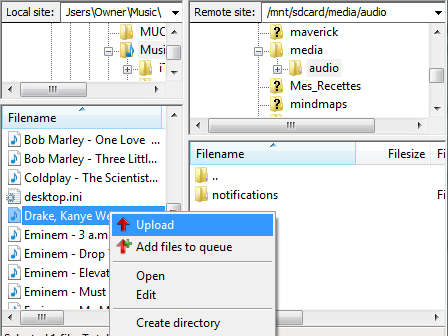
Вернувшись домой на Droid, телефон будет отслеживать все действия FTP под журналом. Просто нажмите на «Журнал”Внизу главного экрана, чтобы увидеть список всех событий FTP с входящим IP-адресом.

Передача файлов на телефон и с телефона с любого компьютера - это круто, но как только у вас на телефоне включен FTP Droid, он открывает целый другой мир возможностей. Просто найдите в MUO интересные вещи, которые вы можете сделать, как только вы настроите FTP-сервер, подобный этому, и вы увидите, что небо - это предел. Подключите ваш FTP диск (ваш телефон) как локальный диск используя NetDrive Подключите ваш FTP-диск как локальный диск с NetDrive (Windows) Читать далее использовать Бросай FTP Fling Ftp: автоматизируйте резервное копирование с помощью бесплатного FTP-клиента (Windows) Читать далее для автоматического резервного копирования данных на SD-карту Android, или как насчет настройки веб-камеры датчика движения 2 Cool Camera Motion Инструменты для веб-камеры, чтобы захватить тех злоумышленников Читать далее и иметь захваченные изображения FTP непосредственно на вашей SD-карте? Запуск FTP-сервера на вашем телефоне Android может действительно дать ему новую жизнь и цель.
Попробуйте FTP Droid и дайте нам знать, что вы думаете. Можете ли вы вспомнить какие-либо другие интересные варианты использования этой установки? Поделитесь своими мыслями в разделе комментариев ниже.
Кредит изображения: Сачин Гходке
Райан имеет степень бакалавра в области электротехники. Он 13 лет проработал в области автоматизации, 5 лет - в сфере информационных технологий, а сейчас является инженером приложений. Бывший управляющий редактор MakeUseOf, он выступал на национальных конференциях по визуализации данных и был представлен на национальном телевидении и радио.